Annuncio pubblicitario
Curioso di Google+, ma non sai da dove o perché iniziare? Dai un'occhiata a "Entra in Google+: una guida per tutti", l'ultima guida gratuita di Google Plus di MakeUseOf. Questa guida, dell'autore Maggie Marystone, ti insegna tutto ciò che avresti sempre voluto sapere su Google
Forse eri un membro fondatore di MySpace. Forse sei un utente esperto di Facebook, o forse hai appena iniziato a esplorare il mondo dei social media. Ad ogni modo, se stai leggendo questa guida, probabilmente ti sei chiesto: "Perché dovrei registrarmi a Google+?"
La risposta è semplice: Google. Potresti averne sentito parlare. Anche se disponi già di altri account di social network, dovresti registrarti a Google+ semplicemente perché Google sarà presente da molto tempo. È quasi impossibile evitare di utilizzare i prodotti Google nella tua vita online. Nel dicembre 2011, Google+ contava in media 625.000 nuovi utenti ogni giorno e Google prevede che entro la fine del 2012 avranno 400 milioni di utenti. Google continua a collegare i propri prodotti in modi nuovi, interessanti ed efficaci: Plus è al centro di tutto ciò.
Guida di Google Plus Sommario
§1. Introduzione
§2? -? Che cos'è Google+?
§3? -? Creazione di un account Google
§4? -? La procedura di iscrizione a Google+
§ 5 -?? Circles
§ 6 -?? Chat
§ 7 -?? Stream
§8? -? Condivisione di contenuti
§9? -? Ricerca e navigazione
§10 -?? Foto
§11 -?? Luoghi di ritrovo
§12? -? Funzioni avanzate
§13? -? App mobili
§14? -? Cime e trucchi
§15 -?? Conclusione
1. introduzione
Forse eri un membro fondatore di MySpace. Forse sei un utente esperto di Facebook, o forse hai appena iniziato a esplorare il mondo dei social media. Ad ogni modo, se stai leggendo questa guida, probabilmente ti sei chiesto: "Perché dovrei registrarmi a Google+?"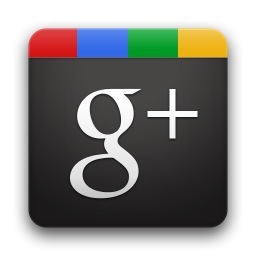
La risposta è semplice: Google. Potresti averne sentito parlare. Anche se disponi già di altri account di social network, dovresti registrarti a Google+ semplicemente perché Google sarà presente da molto tempo. È quasi impossibile evitare di utilizzare i prodotti Google nella tua vita online. Nel dicembre 2011, Google+ contava in media 625.000 nuovi utenti ogni giornoe Google prevede che avranno 400 milioni di utenti entro la fine del 2012. Google continua a collegare i propri prodotti in modi nuovi, interessanti ed efficaci: Plus è al centro di tutto ciò.
Potresti aver sentito che Google+ sta per uscire. Google dice il contrario.
"Non solo Google Plus non è una città fantasma", ha dichiarato al New York Times Vic Gundotra, vicepresidente dell'ingegneria di Google, "non abbiamo mai visto nulla crescere così velocemente. Mai."
Ecco il punto: entrare in Google+ significa che sarai pronto a sfruttare tutto ciò che Google ha da offrire. Dai risultati di ricerca personalizzati ai caricamenti di foto istantanei, vedrai presto il valore di Google+ anche al di là del suo principale vantaggio: condividere e scoprire contenuti che ti interessano.
2. Che cos'è Google+?
2.1 Google+ è solo un'altra rete di social media?
Google+, Facebook, Twitter, LinkedIn e simili sono tutti social network. Sono progettati per consentirti di condividere aggiornamenti, idee, pensieri, link e contenuti multimediali aggiornati con i tuoi amici e il pubblico.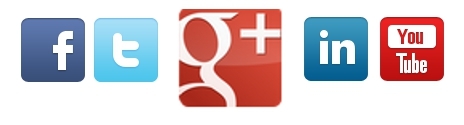
2.2 In cosa differisce Google+?
La grande differenza tra Google+ e altre piattaforme di social network è che Google ha integrato Google+ con i suoi altri servizi (e continua a farlo): ricerca, YouTube, Gmail e molto altro. Mentre Facebook e Twitter offrono vari modi di utilizzare la propria piattaforma per condividere e commentare i contenuti trovare su siti Web di terze parti, scoprirai che Google+ è già integrato nei servizi che usi ogni giorno.
Google+ ridefinisce anche la privacy dei social network introducendo un concetto nuovo nel genere: le cerchie. Le cerchie differenziano Google+ da Facebook consentendo agli utenti un controllo preciso su chi vede cosa.
Come funziona? Sai che i tuoi tweet sono pubblici. La tua pagina Facebook è visibile a... beh, lo sai? Con Google+ i contenuti personalizzati vengono consegnati solo a quelli che imponi.
Ad esempio, se dovessi twittare "Odio il mio lavoro", è probabile che non desideri che il tuo capo veda quel tweet. Allo stesso modo, se tua madre è tua amica su Facebook, come puoi essere sicuro di non poter vedere tutte quelle foto di quella folle festa lo scorso fine settimana? Storicamente, su Facebook, gli utenti erano sconcertati. Questa funzionalità è ora disponibile ma sembra essere scoraggiata da Facebook: è sepolta in profondità nell'interfaccia.
Con Google+, hai il controllo dei tuoi contenuti fin dall'inizio.
Ogni volta che condividi, indichi esattamente chi sarà in grado di vedere i contenuti che condividi. Condividi con una persona in particolare o una cerchia di persone.
Ne impareremo di più in seguito. Innanzitutto, ti procuriamo un account Google+.
3. Creazione di un account Google
Per partecipare a Google+, è necessario un account Google. Se disponi già di un account Google, utilizza le credenziali dell'account esistente per accedere a Google. com o mail.google.com. Quindi fai clic sul pulsante + Tu sul lato sinistro della barra degli strumenti di Google per iscriverti a Google+.
Se non disponi di un account Google, ora è il momento di ottenerne uno. La creazione di un account Google ti consentirà di accedere a molti servizi e applicazioni diversi da Google (Gmail, Google Docs, Google Calendar, YouTube e molto di piu. Hai due opzioni qui: registrati per un account email Gmail o registrati per Google Apps for Business.
A partire da gennaio 2012, anche i nuovi utenti che registreranno un account Google verranno automaticamente registrati per Google+. Iscriviti Qui.
4. La procedura di iscrizione a Google+
Ora che hai un account Google, iniziamo. Iscriviti a Google Plus o fai clic sul pulsante "+ Tu" nella barra dei menu di Google se hai già effettuato l'accesso al tuo account Google.
Iscrivendoti, stai creando automaticamente un profilo Google+ pubblico. Assicurati di utilizzare il tuo vero nome al momento dell'iscrizione: non farlo viola i Termini di servizio di Google.
4.1 Completamento del profilo
Ok, è il momento di completare il tuo profilo Google+. Innanzitutto, specifica il tuo genere.
Successivamente, carica una foto. Questo è cruciale. Fallo ora. Probabilmente hai già una foto del profilo per Facebook o un altro social network. L'uso della stessa foto del profilo sui social network è un modo per i tuoi amici di riconoscerti e prestare attenzione ai tuoi contenuti. Pubblicare una foto del profilo è la prima cosa che puoi fare per assicurarti che i tuoi contenuti vengano visualizzati da altre persone.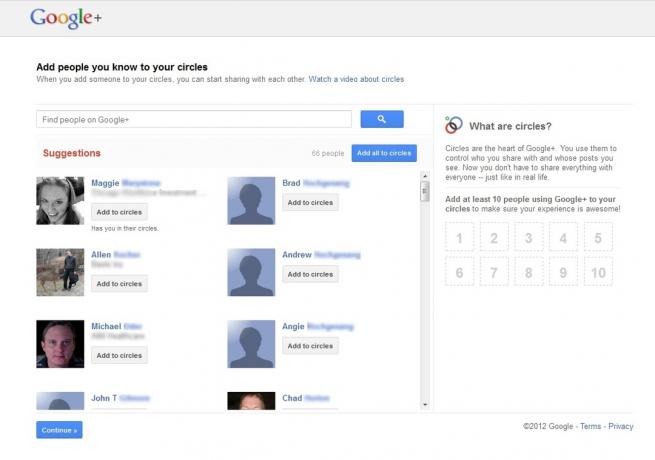
La schermata successiva ti chiederà di aggiungere persone che conosci alle tue cerchie. Google probabilmente avrà già alcuni suggerimenti per te. In alternativa, se disponi di un account Yahoo o Hotmail, puoi importare i tuoi contatti da tali account o semplicemente cercare su Google+ persone per nome.
Fai clic su "Continua" e vedrai un elenco di "persone interessanti e famose". Aggiungi chiunque ti piace alle tue cerchie. Non preoccuparti di aggiungere tutte le persone che conosci in questo momento. Puoi aggiungere e rimuovere persone dalle tue cerchie in qualsiasi momento.
4.2 Il tuo profilo
Il prossimo è aggiungere ulteriori informazioni al tuo profilo: le scuole in cui sei stato, dove lavori e dove vivi, per esempio.
Al termine, verrai indirizzato alla tua pagina Stream principale. Tuttavia, c'è ancora poco lavoro da fare sul tuo profilo. Fai clic sull'icona del profilo nella barra degli strumenti di Google+. Se è la prima volta che visiti questa pagina, verrà visualizzato un popup che ti chiederà di compilare ulteriori dettagli nel tuo profilo.
Puoi sempre modificare il tuo profilo facendo clic sul pulsante Modifica profilo nella pagina del tuo profilo.
Più informazioni fornisci nel tuo profilo, più facile sarà per gli altri trovarti. Hai il controllo di chi può vedere praticamente ogni aspetto del tuo profilo. Vuoi mantenere privato il tuo liceo in modo che solo le persone del tuo circolo "ex compagni di classe" possano vederlo? È semplice.
Ci sono un paio di eccezioni a questo controllo granulare sui tuoi contenuti. Il tuo nome è visibile a chiunque sul Web e modificandolo in Google+ lo cambierà in tutti i tuoi prodotti Google. Allo stesso modo, il tuo motto o "breve descrizione di te" è sempre pubblico.
Il tuo profilo include quanto segue:
Messaggio personale: Una breve descrizione di te. Questo appare appena sotto il tuo nome sul tuo profilo.
introduzione: Inserisci qualcosa in modo che le persone sappiano di aver trovato la persona giusta. Probabilmente è meglio mantenere questo set su Pubblico.
Vantarsi dei diritti: Diventa creativo con questo o lascialo vuoto; tocca a voi!
Occupazione: Cosa fai?
occupazione: Dove hai lavorato? Immettere più lavori e controllare se un particolare lavoro è visibile.
Formazione scolastica: Inserisci le scuole che hai frequentato. Ancora una volta, puoi scegliere con chi condividere queste informazioni per ogni scuola che elenchi.
Luoghi vissuti: Inserisci tutti i luoghi in cui hai vissuto e Google aggiungerà punti alla tua mappa!
Casa: se lo desideri, inserisci le informazioni di contatto della tua casa. I campi sono disponibili per telefono, cellulare, e-mail, indirizzo, fax, cercapersone e chat.
Lavoro: Proprio come a casa: inserisci le informazioni di contatto per il tuo lavoro.
Relazione: Questo è lo stato della tua relazione, proprio come su Facebook. Le tue scelte sono: Non voglio dire, Single, In una relazione, Fidanzato, Sposato, È complicato, In una relazione aperta, Vedovo, in un Partenariato nazionale, In un'unione civile (interessante, Facebook offre due opzioni di "Relazione" che Google non ha - Separato e Divorziato.)
Cercando: Le opzioni sono Amici, Appuntamenti, Relazione e Sesso in rete: Maschio, Femmina o Altro
Altri nomi: Se hai altri nomi da cercare (ad esempio un soprannome o un cognome da nubile), questo è un buon posto per inserire tali informazioni in modo che le persone sappiano di aver trovato la persona giusta.
Scoperta del profilo: Casella di controllo per "Aiuta gli altri a scoprire il mio profilo nei risultati di ricerca".
Altri profili: Collega il tuo profilo Google+ a: Facebook, Yahoo, Flickr, LinkedIn, Quora, Twitter, Yelp, Hotmail, MySpace, Plaxo e last.fm. Qui puoi anche aggiungere un link personalizzato al tuo blog o al tuo sito web personale. Collaboratore di: sei un collaboratore di altri siti Web? Elencali qui!
Link consigliato: Questa è solo la lista dei collegamenti standard. Inserisci alcuni dei tuoi siti preferiti in modo che le persone possano conoscerti.
NOTA: hai il controllo su quali schede vengono visualizzate sul tuo profilo. Vengono sempre visualizzate le schede Post e Informazioni (dopotutto, ecco di cosa tratta Google+). Ma cosa succede se non vuoi avere una scheda Foto pubblica sul tuo profilo? Nessun problema. Fai clic su Modifica profilo, quindi fai clic sulla scheda Foto. Deseleziona la casella "Mostra questa scheda sul tuo profilo". Questo è tutto! Il controllo della visibilità delle schede Foto, Video e +1 funziona allo stesso modo.
5. Circles
Ecco due modi di pensare alle cerchie: in uscita e in entrata. Progetta gruppi con cui vuoi parlare e gruppi che vuoi ascoltare.
Le cerchie sono gruppi di utenti su Google+. Le cerchie ti consentono di organizzare e filtrare il tuo flusso di contenuti con nomi che sono convenienti, descrittivi e familiari. Dopo aver creato una cerchia, puoi condividere i contenuti con chiunque in quella cerchia. In altre parole, le cerchie ti aiutano a condividere le cose giuste con le persone giuste. Puoi anche ascoltare ciò che dicono le persone in quel Cerchio guardando lo Stream da quel Cerchio.
I circoli tipici includono: Famiglia, Lavoro, Amici, Compagni di classe, ecc. Puoi aggiungere una persona a qualsiasi cerchia che hai creato oppure puoi creare completamente una nuova cerchia.
Importante: nessuno dei tuoi amici saprà in quale delle tue cerchie si trovano. Le cerchie non sono pubbliche e sono solo per la TUA privacy e comodità.
Non esiste un modo giusto o sbagliato per organizzare le tue cerchie, ma ricorda che le cerchie sono filtri importanti per condividere e ricevere contenuti. Crea cerchie per i gruppi di persone della tua vita con cui desideri condividere contenuti. Crea anche cerchie per gruppi di persone di cui desideri seguire il contenuto.
5.1 Come creare un cerchio
Fai clic sull'icona Cerchie nella barra dei menu di Google+.
Google+ ti avvia con alcune cerchie predefinite, tra cui Amici, Famiglia, Conoscenze (persone che tu si sono incontrati ma non lo sanno bene) e in seguito (persone che non conosci ma di cui trovi i contenuti interessante). Puoi utilizzare queste cerchie predefinite o crearne una tua. Per creare una nuova cerchia, rilascia una persona nell'immagine "Rilascia qui per creare una cerchia". Continua ad aggiungere persone alla cerchia o fai clic sul link "Crea cerchia". Ti verrà richiesto di nominare il Cerchio e aggiungere una descrizione. Puoi anche cercare altre persone da aggiungere alla cerchia.
NOTA: i cerchi sono elencati in ordine alfabetico, ma i cerchi predefiniti sono sempre elencati in alto. Se desideri controllare la modalità di ordinamento delle tue cerchie, considera la possibilità di eliminare tutte le cerchie predefinite e di crearne di nuove.
5.2 Come aggiungere amici a una cerchia
È facile come trascinare e rilasciare! Aggiungi persone a tutte le cerchie che desideri. Non ci sono limiti. Ricorda: le cerchie sono lì per aiutarti.
Stai cercando persone interessanti su Google+? Google può suggerire alcuni da seguire in base ai tuoi interessi. Fai clic sul link Trova persone nella barra laterale destra della tua home page di Google+.
“Segui post pubblici di persone interessanti e famose. Aggiungi celebrità, giornalisti, fotografi e altro alle tue cerchie per vedere cosa condividono pubblicamente ".
5.3 Usi creativi delle cerchie
Come abbiamo discusso, vari aspetti di Google+ hanno iniziato a comparire in altri prodotti Google. Le cerchie non fanno eccezione. Le cerchie di Google sono ora disponibili per gli utenti di Google Voice. Cosa significa? Ecco un esempio: gli utenti di Google Voice possono ora utilizzare le cerchie per creare gruppi di chiamanti che squillano direttamente sul telefono e coloro che vengono inviati direttamente alla segreteria telefonica. Allo stesso modo, puoi applicare le tue regole di Google Voice a qualsiasi delle tue cerchie.
Vi sono altri potenziali usi per le cerchie; il limite principale è la tua immaginazione. Eccone alcuni altri:
• Se sei un appassionato di sport, potresti creare una cerchia per la tua squadra preferita e visualizzare facilmente solo i contenuti relativi alla tua squadra.
• Aggiungi cerchie per le tue città, università e altro ancora preferite
• Informa la tua squadra di baseball delle partite annullate, se sei un allenatore o un allenatore.
• Crea una cerchia di carpool e usa Messenger per comunicare con l'intero gruppo contemporaneamente
• Le persone con famiglie allargate hanno scoperto che la creazione di cerchie per ogni ramo della loro famiglia e un altro circolo per tutti i membri della famiglia è un modo semplice per assicurarsi che condividessero contenuti pertinenti con le persone che intendevano raggiungere.
• Aggiungi una cerchia "Leggi più tardi" e aggiungi solo te stesso ad essa. Quindi, mentre navighi in Internet e ti imbatti in un articolo che non hai tempo di leggere, puoi condividerlo con la tua cerchia Leggi più tardi e verrà salvato per te da leggere quando hai tempo.
6. Chiacchierare
La stessa funzione di Google Chat che hai familiarità con Gmail è anche qui su Google+. Si trova sotto il collegamento Temi caldi nella barra laterale di sinistra.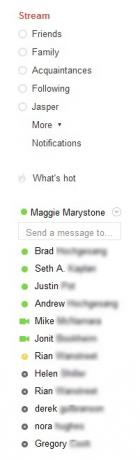
7. ruscello
Visualizza il tuo stream principale facendo clic sull'icona Home nella barra dei menu di Google+. Restringi lo stream solo ai post di persone in una determinata cerchia facendo clic sul nome della cerchia nell'elenco Stream, sotto la foto del tuo profilo. Consulta la sezione Funzioni avanzate per alcuni suggerimenti su come filtrare il tuo stream.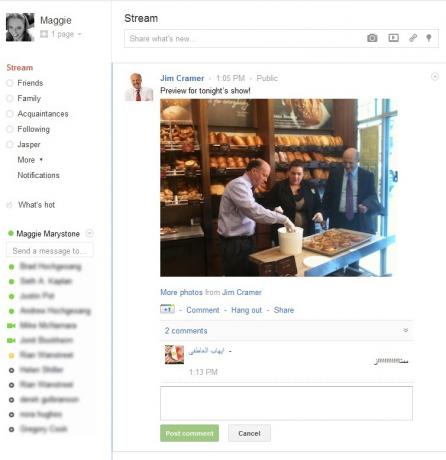
8. Condivisione di contenuti
La condivisione di contenuti su Google+ è un gioco da ragazzi. Fai clic sul pulsante "+ Condividi" situato nell'angolo in alto a destra di qualsiasi pagina Google+. In alternativa, pubblica nuovi contenuti sul tuo stream dal campo "Condividi le novità" nella parte superiore del tuo stream. Arricchisci il tuo post allegando una foto, un video, un link o una posizione. Ogni volta che condividi contenuti su Google+, hai il potere di assicurarti che il tuo messaggio sia visualizzabile solo dalle persone che desideri vederlo.
8.1 Disabilitazione dei commenti e blocco di un post
Ecco altre due fantastiche funzionalità di Google+ che non otterrai da Facebook (almeno non ancora!): Disabilitare i commenti e bloccare i post. Puoi accedere a entrambe queste opzioni facendo clic sulla piccola freccia grigia a discesa a destra di qualsiasi post sul tuo stream.
La disabilitazione dei commenti non eliminerà alcun commento esistente. Impedisce solo la pubblicazione di nuovi commenti. Se desideri eliminare un commento pubblicato sui contenuti che hai condiviso nel tuo stream, passa il mouse sopra il commento che desideri eliminare e fai clic sulla X grigia nell'angolo in basso a destra del commento. In alternativa, puoi contrassegnare il commento per segnalare un abuso o per bloccare il commentatore.
Bloccare un post significa che chiunque con cui hai condiviso quel post non sarà in grado di ricondividerlo nel proprio Stream.
8.2 #Hashtag
Se usi Twitter, avrai familiarità con gli hashtag e il loro funzionamento. Tagga i tuoi contenuti con # seguito da una parola chiave. Le parole chiave possono variare da #arte a #SOPA a #___. Google+ suggerirà persino hashtag pertinenti.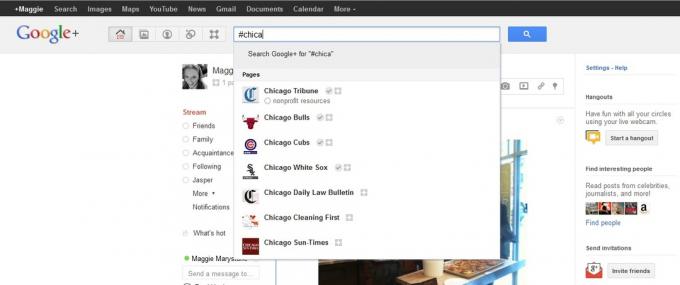
Quando scrivi un post, digita # seguito da alcune lettere che ritieni possano essere pertinenti all'argomento di cui stai scrivendo. Google suggerirà alcuni hashtag popolari. Questa funzione di hashtag a completamento automatico aiuta a ridurre le varianti dello stesso hashtag, lasciando meglio organizzati i nostri contenuti social.
8.3 +1
La funzione +1 è simile al pulsante Mi piace di Facebook. Fare clic su un pulsante +1 è come votare per un sito ed è visibile a tutti i tuoi amici. Qualsiasi sito che hai +1 sarà elencato nella scheda +1 del tuo profilo. Facendo clic su +1 su un sito Web non aggiungerai automaticamente il link al tuo stream Google+, quindi se desideri condividere il link, ricordati di pubblicarlo sul tuo stream. Tuttavia, i tuoi amici potranno vedere tutti i link che hai fatto +1 su cui si imbattono, vedrai anche i loro.
Quando fai +1 su un sito, influisci anche sulla modalità di visualizzazione di quel sito nelle ricerche Google correlate. I tuoi amici vedranno anche siti pertinenti che hai fatto +1 sui loro risultati di ricerca.
Consulta il capitolo Suggerimenti e suggerimenti per un elenco delle estensioni del browser Google+.
9. Ricerca e navigazione
9.1 Ricerca sociale
Se hai letto così lontano, lo sai Google sta integrando Google+, i +1 e la condivisione in tutto l'ecosistema di Google. Ricerca Google non è diversa. Ora, quando cerchi Google, i tuoi risultati includeranno tre nuove funzionalità.
• Risultati personali, che ti consentono di trovare informazioni solo per te, come le foto e i post di Google+, sia i tuoi che quelli condivisi specificamente con te, che solo tu sarai in grado di vedere sulla tua pagina dei risultati;
• Profili nella ricerca, sia in completamento automatico che in risultati, che ti consentono di trovare immediatamente le persone a cui sei vicino o che potrebbero essere interessati a seguire; e,
•Persone e pagine, che ti aiutano a trovare i profili delle persone e le pagine Google+ relative a un argomento o un'area di interesse specifici e ti consentono di seguirli con pochi clic. Perché dietro quasi ogni query c'è una comunità.
9.2 Ricerca in tempo reale
Questa funzione, che si basava sull'accesso all'API di Twitter, era interrotto nel luglio 2011.
Speriamo che una versione di questo, con informazioni da Google+, sia in arrivo.
9.3 Che cosa è caldo
Cerchi contenuti nuovi e interessanti? Google fornisce "una selezione di contenuti interessanti su Google+". Se vedi un post che ti piace, fai +1 e aggiungi l'autore alle tue cerchie. Commenta il post e condividilo nel tuo stream.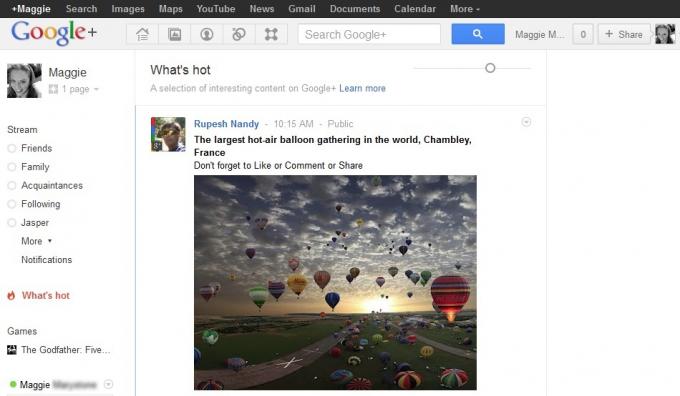
9.4 Tendenze
Cosa cercano gli altri su Google+? Cerca in Google+ una parola chiave utilizzando la finestra di ricerca di Google+ nella parte superiore dello schermo. Oltre ai risultati della tua ricerca, la pagina dei risultati ti mostrerà un elenco di argomenti di tendenza sulla destra. Puoi anche salvare le tue ricerche in modo che appaiano sotto il link "Temi caldi" nella tua pagina Stream principale.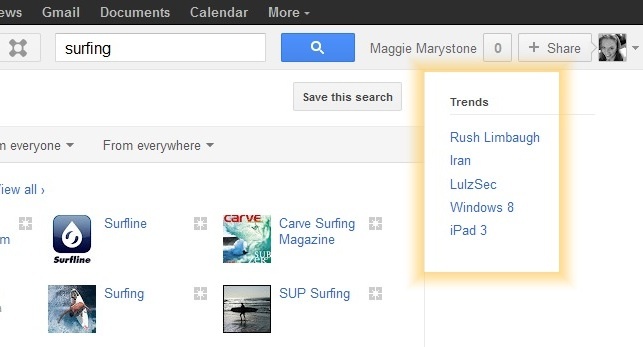
10. Fotografie
Accedi alla tua pagina Google+ Foto facendo clic sull'icona della foto nella barra dei menu di Google+. A sinistra, vedrai che le tue foto sono organizzate in 5 categorie;
• Foto dalle tue cerchie
• Foto dal tuo telefono
• Tue foto
• Foto dai tuoi post
• I tuoi album
Google+ ti offre lo stesso tipo di controllo su chi vede le tue foto come ti aspetti dai tuoi altri contenuti su Google+. Tienili privati, rendili pubblici o condividili con persone o cerchie specifiche.
10.1 Foto delle tue cerchie
Visualizza tutte le foto recenti pubblicate da persone nelle tue cerchie. Facendo clic su una foto si avvia una versione più grande dell'immagine in una lightbox: un luogo per commentare, fare +1 o condividere il post. Puoi anche visualizzare i dettagli della foto e scaricare una versione a dimensione intera della foto (se l'autore lo ha permesso). Inoltre, segnala la foto o il commento come inappropriato nel menu Opzioni.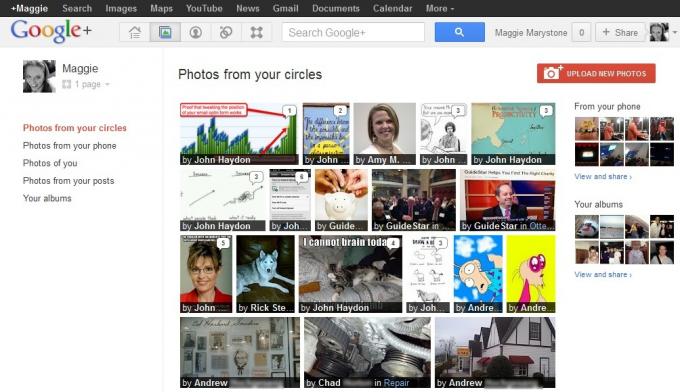
10.2 Foto dal tuo telefono
Hai un telefono Android o un iPhone? Assicurati di abilitare il Caricamento istantaneo. Una volta abilitato il Caricamento istantaneo, ogni foto e video che scatti con il telefono viene automaticamente caricato sul tuo account Google+. Non affrontare mai la seccatura di riprendere le tue foto dal telefono! Come utente Google+, ricevi upload illimitati di foto e video. Foto e video sono contrassegnati come privati per impostazione predefinita, ma possono essere facilmente condivisi con i tuoi amici e le tue cerchie, se lo desideri.
• Caricamenti di foto illimitati. Le foto di dimensioni superiori a 2.048 per 2.048 pixel verranno automaticamente ridimensionate durante il caricamento in Google+.
• Caricamenti video illimitati (fino a 15 minuti per video, fino a 1080p)
• Se desideri caricare foto delle dimensioni originali, puoi caricare da Picasa 3.9. Le foto più grandi di 2.048 per 2.048 pixel verranno applicate gratuitamente Limite di archiviazione di Google.
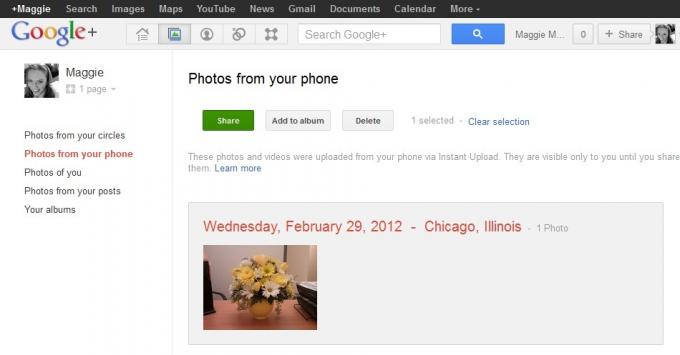
Le foto caricate tramite Caricamento istantaneo sono visibili solo a te fino a quando non le condividi. Per pubblicare foto dal tuo telefono sul tuo Stream, vai alla pagina Foto Google+, evidenzia le foto che desideri condividere facendo clic su di esse e premi il pulsante verde "Condividi" nella parte superiore della pagina. Per aggiungere foto a un album, selezionare le foto nella pagina Foto Google+ e fare clic sul pulsante Aggiungi all'album.
10.3 I tuoi album
È facile organizzare le tue foto di Google+ in album. Fai clic sul link I tuoi album e quindi sul pulsante rosso "Carica nuove foto" per aggiungere foto dal tuo computer. Poiché Picasa è integrato in Google+, Google+ offre una vasta gamma di strumenti di organizzazione e modifica delle foto.
Quando visualizzi una foto da uno dei tuoi album o post nella lightbox, hai accesso al kit creativo di Google (fai clic sul link nell'angolo in alto a sinistra della lightbox). Creative Kit è un software di editing delle immagini abbastanza robusto. È possibile ritagliare, ruotare, ridimensionare e rendere più nitide le foto, nonché regolare l'esposizione e i colori. Puoi persino aggiungere decorazioni o testo alle tue foto, il tutto senza mai lasciare Google+!
11. luoghi di ritrovo
Hangouts potrebbe essere la parte migliore di Google+, fornendo chat video istantanee con un massimo di altre 9 persone in tutto il mondo, per tutto il tempo che desideri, gratuitamente. Ricordi quando pagavamo il massimo del dollaro per questo genere di cose? Certo, la videoconferenza non è una novità. Google ha capito bene, comunque: facile da usare, affidabile e gratuito.
Fai clic sul pulsante Avvia un Hangout sulla tua pagina Google+ Stream. Se non disponi del plug-in Google Voice e Video, ti verrà richiesto di installarlo. Una volta che il plug-in è attivo e funzionante, sei pronto per avviare un Hangout. Fai un rapido controllo delle impostazioni audio e video, aggiungi persone o cerchie, fai clic sul pulsante verde Hangout e il gioco è fatto!
La finestra dell'Hangout include una finestra di chat di gruppo, il link Invita, Condivisione schermo, YouTube ed effetti maschera (l'icona del cane). Gli effetti maschera sono piuttosto divertenti. Le maschere tracciano il tuo viso mentre muovi il viso. Provali!
Gli Hangout vengono utilizzati in tutto il mondo da tutti i dirigenti multinazionali che concludono affari redditizi ai membri delle forze armate in visita con i loro cari a casa.
Puoi anche entrare in un Hangout dal tuo dispositivo mobile. Telefoni e tablet con fotocamera frontale rendono questa funzionalità davvero utile. Sei in movimento? Quindi porta l'Hangout con te!
Scenario del caso: il mio compagno, Brad, affitta ad alcuni amici una casa che possiede nel sud dell'Indiana. Quando una serie di tornado ha colpito, eravamo preoccupati per i nostri amici e la famiglia che vivono nella zona. Per fortuna, nessuno è rimasto ferito, ma abbiamo sentito che diversi alberi sono scesi sulla proprietà lì. Volevamo vedere l'entità del danno prima di fare il giro di 5 ore per vederlo di persona.
Soluzione? Abbiamo aperto un Hangout con un amico nella zona e ci ha fatto fare un tour a piedi della proprietà in modo da poter vedere esattamente quale fosse la situazione!
12. Funzionalità avanzate
12.1 Gestisci il tuo profilo
Ora che hai avuto del tempo per conoscere Google+, ravviva il tuo profilo aggiungendo alcune foto nella parte superiore della pagina del tuo profilo. Ci sono molti esempi creativi di come le persone hanno usato questo spazio. Ecco alcuni esempi:
Pensa con Google

Eric Cheng

Barack Obama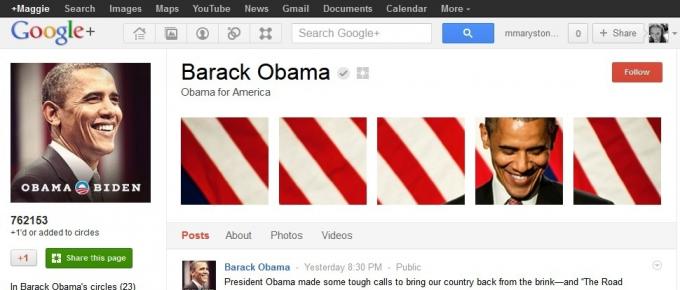
Mashable

Puoi anche modificare le persone visualizzate sotto la tua foto del profilo facendo clic sul link "Modifica chi è visibile qui" sotto l'elenco delle persone che sono nelle tue cerchie.
12.2 Scheda Messaggi
Quando accedi a Google+, la scheda Post sul tuo profilo elenca tutto ciò che hai pubblicato su Google+, indipendentemente dalle cerchie con cui hai condiviso. Ogni post include la data e i dettagli di condivisione (pubblici o limitati a persone o cerchie specifiche) e, a volte, informazioni sul link che hai pubblicato (ad es. "+ 1" su www.makeuseof.com ").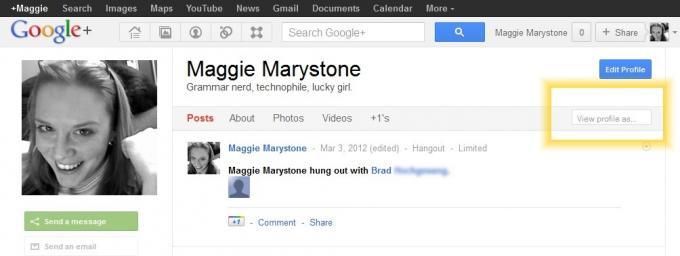
Se vuoi vedere come appare il tuo profilo a qualcun altro, inserisci il suo nome nel campo "Visualizza profilo come ..." proprio sotto il pulsante Modifica profilo nella pagina del tuo profilo.
12.3 Pagina delle impostazioni
La pagina Impostazioni per Google+ offre il controllo sulla tua esperienza Google+. Il link alla tua pagina delle impostazioni di Google+ si trova nella parte superiore della barra laterale destra della tua home page di Google+, appena sopra Hangouts.
Le impostazioni sono organizzate in categorie:
• Chi può interagire con te e i tuoi post?
• Chi può inviarti notifiche?
• Chi può commentare su i tuoi post pubblici?
• Chi può iniziare una conversazione con Messenger con te?
Le opzioni per tutto quanto sopra includono: Cerchie estese, Chiunque, Le tue cerchie, Solo tu e Personalizzato. L'impostazione personalizzata è piuttosto potente, poiché puoi aggiungere cerchie specifiche o persone specifiche.
Consegna delle notifiche
Come vuoi essere informato dell'attività sul tuo account Google+? Specifica quale indirizzo email riceverà ogni tipo di notifica Google+. Facoltativamente, fornire il numero di telefono e attivare le notifiche push sul dispositivo mobile.
Gestisci abbonamenti e-mail
Abilita "Aggiornamenti settimanali sui principali contenuti delle mie cerchie" o "Aggiornamenti occasionali su Google+ attività e suggerimenti di amici. " Ti consiglio di abilitare gli aggiornamenti settimanali al primo utilizzo Google+. È una bella carrellata di attività e ti darà una buona idea del tipo di contenuto che troverai lì.
Ricevi notifiche
Specifica se Google deve avvisarti via email o SMS quando qualcuno effettua una delle seguenti operazioni:
• Ti menziona in un post
• Condivide un post direttamente con te
• Commenti su un post che hai creato
• Commenti su un post dopo aver commentato
• Aggiungi a una cerchia
• Ti tagga in una foto
• Tagga una delle tue foto
• Commenti su una foto dopo averla commentata
• Commenti su una foto in cui sei taggato
• Commenti su una foto taggata
• Avvia una conversazione di Messenger con te
Puoi anche iscriverti per aggiornamenti e suggerimenti su come ottenere il massimo dalle mie pagine e altre notizie di Google.
+1 Personalizzazione su siti non Google
Google ti consente di scegliere se utilizzare i tuoi +1 e le altre informazioni del tuo profilo per "personalizzare i tuoi contenuti e i tuoi annunci su siti Web non Google".
Google promette: "L'attivazione di +1 su siti non Google non condivide le tue informazioni o le informazioni dei tuoi amici con il sito che stai visualizzando". Puoi scegliere di disabilitare questa funzione. Se disabilitato, non vedrai i +1 da nessuno nelle tue cerchie e i tuoi +1 non verranno mostrati ad altri.
Pagine Google+
Specifica se desideri che Google "aggiunga automaticamente una pagina Google+ alle mie cerchie se cerco + seguito dal nome della pagina".
Giochi di Google+
Solo un paio di impostazioni qui. Puoi scegliere di "mostrare i collegamenti ai giochi giocati di recente sul lato della pagina Stream" e "mostrare le notifiche dei giochi Google+ nella barra di Google".
I tuoi circoli
Qui è dove scegli chi includere in "Le tue cerchie". Quando condividi contenuti, una delle opzioni che hai sempre è quella di condividere i contenuti con "Le tue cerchie". Come dice Google, "Quando condividi post, foto, dati del profilo e altre cose con "Le tue cerchie", condividi con tutte le tue cerchie, ad eccezione di quelle che stai solo seguendo (non sono selezionate in questo elenco)."
Fotografie
Dì a Google se desideri effettuare una delle seguenti operazioni:
• Mostra le informazioni sulla posizione geografica delle foto negli album e nelle foto appena caricati
• Consenti agli spettatori di scaricare le mie foto
• Trova il mio viso nelle foto e chiedi alle persone che conosco di taggarmi
Puoi anche specificare "Persone i cui tag sono automaticamente approvati per il collegamento al tuo profilo" L'impostazione predefinita è "Le tue cerchie".
12.4 Regola la frequenza del contenuto tramite Cerchio
Dopo aver filtrato il flusso in base a Circle, vedrai un cursore alla fine del flusso. Quanto del contenuto di questa cerchia vuoi vedere nel tuo stream principale? Utilizza il dispositivo di scorrimento per regolare la frequenza dei post delle persone in questa cerchia nel tuo stream principale.
12.5 Pagine
Persona vs. Organizzazione
Al centro di Google+ ci sono i suoi utenti. Ecco perché è necessario disporre di una pagina Google+ personale prima di poter creare una pagina per un'azienda, un prodotto o un'organizzazione. Dopo aver creato il tuo profilo personale, sei libero di creare una pagina per la tua azienda, il non profit, la squadra sportiva o qualsiasi altra entità che puoi immaginare.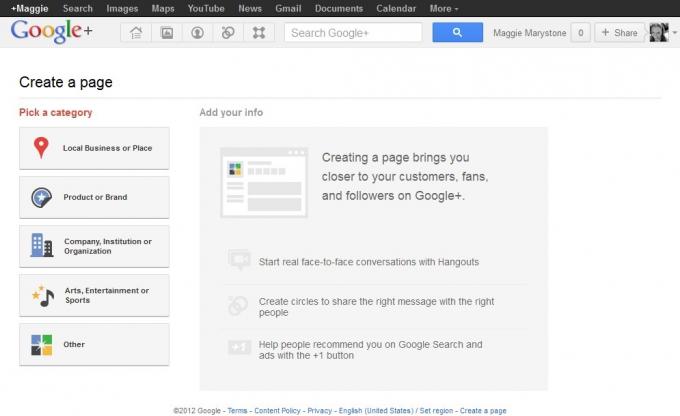
Impresa locale o luogo
Crea una pagina per la tua attività o luogo locale. Tutto ciò che serve per iniziare è il numero di telefono principale.
Prodotto o marchio
Crea una pagina per il tuo prodotto, marchio, sito Web, servizio o "altro". Specifica a chi è adatto il contenuto: Qualsiasi utente Google+, Utenti 18 e più vecchi o Utenti 21 e più vecchi. Se la pagina che stai creando è correlata all'alcol, devi tenerlo presente qui.
Istituzione o organizzazione aziendale
Aziende, organizzazioni, organizzazioni no profit, scuole e istituzioni vanno qui. Specifica a chi sono adatti i contenuti: qualsiasi utente Google+, Utenti 18 e più vecchi o Utenti 21 e più vecchi. Se la pagina che stai creando è correlata all'alcol, devi tenerlo presente qui.
Arte, intrattenimento o sport
Musica, film, libri, TV, spettacoli sportivi sono tutti in questa categoria. Specifica a chi sono adatti i contenuti: qualsiasi utente Google+, Utenti 18 e più vecchi o Utenti 21 e più vecchi. Se la pagina che stai creando è correlata all'alcol, devi tenerlo presente qui.
Altro
Se la pagina che desideri creare non rientra in nessuna delle categorie precedenti, Google+ fornisce la categoria "Altro".
12.6 Giochi
Google+ ha implementato la sezione Giochi e continua ad aggiungere regolarmente altri giochi. Fai clic sull'icona Giochi nella barra dei menu di Google+. Attualmente puoi trovare giochi nelle seguenti categorie:
• Giochi in primo piano
• Nuovi giochi
• I migliori giochi
• Scelte dello staff
• Tutti i giochi
• Azione
• Avventura
• Arcade
• Tavola
• Carta
• Casinò
• Famiglia
• Puzzle
• Da corsa
• Gioco di ruolo
• Simulazione
• Gli sport
• Strategia
Sfoglia i giochi e trova quello a cui desideri giocare. Seleziona il gioco e fai clic sul pulsante Riproduci. Apparirà un popup che ti chiederà di autorizzare quel gioco. Fai clic su "Continua".
Esempio: Il padrino: cinque famiglie richiede l'autorizzazione a:
• Visualizza il tuo indirizzo email
• Visualizza un elenco di persone delle tue cerchie, ordinate in base alle tue interazioni con loro su Google
• Conosci chi sei su Google
L'icona a forma di ingranaggio nell'angolo in alto a destra ti consente di segnalare un abuso o rimuovere il gioco.
13. App mobili
Come prevedibile, Google+ è disponibile come app per androide e i phone. Puoi accedere alla maggior parte delle funzionalità che ti piacciono nella versione desktop di Google+. Un'eccezione notevole è che non puoi avviare un nuovo Hangout dall'app; tuttavia, puoi comunque partecipare a un Hangout a cui sei stato invitato.
* Nota: gli Hangout sono disponibili su iPhone e dispositivi con Android 2.3 o versioni successive.
13.1 Messenger
Messenger è l'applicazione di messaggistica di gruppo di Google + per Android. Invia un messaggio a più destinatari e le risposte di ogni persona andranno all'intero gruppo. Questa funzione è particolarmente utile in eventi di grandi dimensioni in cui il tuo gruppo potrebbe essersi frammentato. “Tutti: incontro con la Torre dell'orologio in 10 minuti. È tempo di tornare al futuro ".
14. Suggerimenti e trucchi
14.1 Sintassi del markup - Fancifica i tuoi post
Non è necessario conoscere HTML per formattare il testo in Google+. Quando pubblichi contenuti o commenti, usa i seguenti trucchi per ottenere risultati.
* grassetto * si trasformerà in grassetto
_italics_ si trasformerà in corsivo
-strikethrough- si trasformerà in barrato
14.2 Tasti di scelta rapida - Sii veloce, stupisci i tuoi amici
Navigare in Google+ può diventare molto più veloce e più semplice se si utilizzano le scorciatoie da tastiera di Google+.
J - Scorri o scorri verso il basso nello stream
K - Scorri o sposta verso l'alto lo stream
Spazio: scorre verso il basso il flusso (simile alla pagina in basso)
Maiusc + Spazio - Scorri verso l'alto lo stream (simile alla pagina su)
@: Collegamento a un altro utente Google+
+ - Collegamento a un altro utente Google+
Invio: nella finestra Posta verrà visualizzato il riquadro dei commenti
Scheda - Scorri i commenti
Tab + Invio - Pubblica o termina un commento
D - Concentrati sulla casella di ricerca della chat.
14.3 Estensioni del browser Google+
Diversi browser offrono estensioni per migliorare e semplificare la tua esperienza su Google+.
Per Firefox
Estensione pulsante +1 di Google [Non più disponibile]: Aggiunge il pulsante +1 al browser in modo da poter facilmente +1 su un sito, anche se il pulsante +1 non è incorporato nel sito stesso.
Pulsante +1 di Google [Non più disponibile]: Aggiunge il pulsante +1 al browser in modo da poter facilmente +1 su un sito, anche se il pulsante +1 non è incorporato nel sito stesso.
Più un pulsante: aggiunge il pulsante +1 al browser in modo da poter facilmente +1 su un sito, anche se il pulsante +1 non è incorporato nel sito stesso.
Gestore Google+ [Non più disponibile]: Collegamenti, nuovo menu, Traduci e molto altro.
Visualizzatore di immagini a dimensioni intere per GooglePlus [Non più disponibile]: Fai clic destro su qualsiasi immagine quando sei su Google+; fai clic sull'elemento a grandezza naturale. Questo aprirà un'immagine a dimensione intera in una nuova scheda.
Per Chrome
Pulsante +1 di Google [Non più disponibile]: Aggiunge il pulsante +1 al browser in modo da poter facilmente +1 su un sito, anche se il pulsante +1 non è incorporato nel sito stesso.
Condivisione estesa per Google Plus: Estende Google+ per condividere con Facebook, Twitter e molti altri.
Nascondi notifica Google+: Nasconde la piccola notifica rossa di Google Plus dalla barra degli strumenti dell'intestazione globale di Google.
Per Safari
Estensione Safari di Google Plus: Aggiunge il pulsante +1 al browser in modo da poter facilmente +1 su un sito, anche se il pulsante +1 non è incorporato nel sito stesso.
Prettify Google+: Un lifting CSS per Google+
15. Conclusione
Ora che conosci i dettagli di Google+, sei pronto per iniziare a far funzionare Google+ per te. Google ha investito molto in Google+ e puoi scommettere che continueranno a fare tutto il possibile per rendere Google+ un successo. Non perdere questa occasione!
Conoscere Google+ e come funziona è una buona idea, e non solo per la tua vita sociale online. Sempre più spesso i datori di lavoro stanno assumendo persone che si sentono a proprio agio nell'uso di Internet e dei social media, incluso Google+. Qualunque sia la ragione per cui ti sei iscritto a Google+, non ti pentirai di avere familiarità con il social network del gigante di Internet. Crea il tuo account ora e inizia con Google+.
Ulteriori letture
- Costruisci la tua community Google+ con questi ottimi consigli Costruisci la tua community Google+ con questi ottimi consigliSebbene ci fosse un sacco di clamore attorno a Google+, molte persone che l'hanno provato finirono per tornare ai loro soliti social network, come Facebook. Tuttavia, se pensavi che Google+ fosse morto, ... Leggi di più
- Come creare un URL Google+ facilmente riconoscibile con il tuo nome utente Come creare un URL Google+ facilmente riconoscibile con il tuo nome utenteUna cosa che manca ancora di molto a Google+ sono gli URL vanity. Gli vanity URL sono URL personalizzati che di solito includono un nome utente, un nome di società o un nome di gruppo nell'URL stesso. Giganti dei social media come Facebook ... Leggi di più
- Nuovo su Google+? Suggerimenti rapidi che devi sapere Nuovo su Google+? Suggerimenti rapidi che devi sapereGoogle+ non è mai stato il killer di Facebook che era stato ipotizzato essere, ma è cresciuto costantemente da quando è stato introdotto e ora ha oltre 100 milioni di utenti attivi. Sia che tu stia solo ottenendo ... Leggi di più
- 5 nuovi modi in cui non hai mai usato le cerchie di Google in precedenza 5 nuovi modi in cui non hai mai usato le cerchie di Google primaLe cerchie di Google Plus ti consentono di organizzare i tuoi contatti e le persone che segui in gruppi. Questo articolo fornisce alcune idee su come organizzare le tue cerchie. Tieni presente che né le persone che sei ... Leggi di più
- 7 suggerimenti indispensabili sulla gestione delle tue cerchie di Google+ 7 suggerimenti indispensabili sulla gestione delle tue cerchie di Google+Google Plus non è morto. In effetti, sta crescendo. Alcune persone pensano addirittura che Google Plus prevarrà alla grande nel 2013 e hanno solide argomentazioni. Questo dovrebbe rendere felici quelli che stanno già usando ... Leggi di più
Guida pubblicata: marzo 2012

